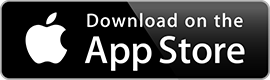 • Grid Calendar
• Grid Calendar
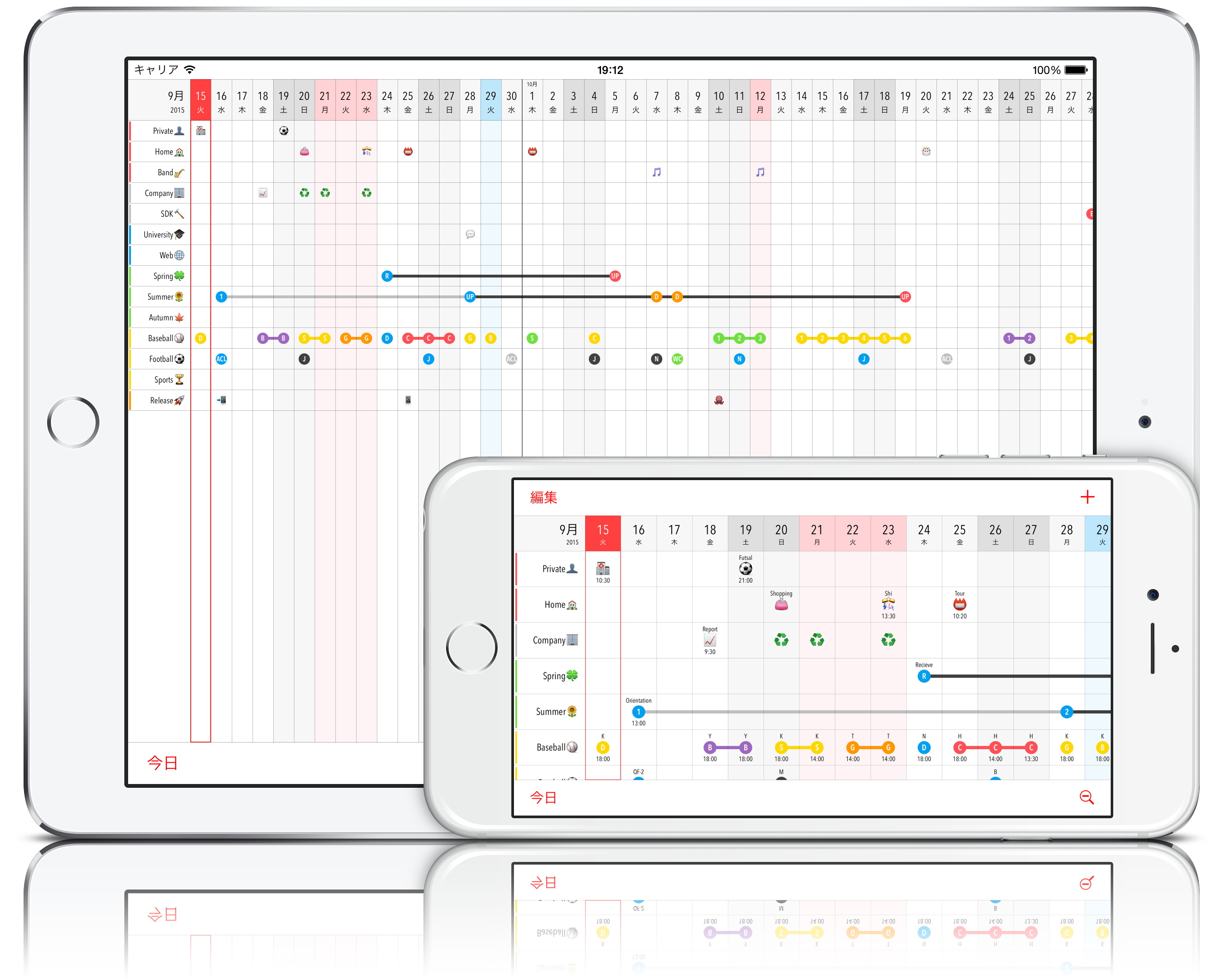
![]() 複数のスケジュールが一目で分かる、チャートタイプのスケジューラーです。プライベートや家族の予定、仕事の案件や好きなスポーツチームについてなど、いつも把握しておきたいスケジュールを管理することができます。多彩な色や絵文字を使って、自分だけのスケジュール帳を作りましょう。
複数のスケジュールが一目で分かる、チャートタイプのスケジューラーです。プライベートや家族の予定、仕事の案件や好きなスポーツチームについてなど、いつも把握しておきたいスケジュールを管理することができます。多彩な色や絵文字を使って、自分だけのスケジュール帳を作りましょう。
まず、右上の「+」をタッチしてカレンダーを追加しましょう。タイトルと、必要であれば分類するためのカラーを設定します。右上の「完了」をタッチし、最初の画面に戻ると、追加したカレンダーの行が表示されます。
あとからカレンダーのタイトルやカラーを変更したい場合は、カレンダーの行のタイトル部をタッチします。
カレンダーの順番を入れ替えたり、削除したい場合は左上の「編集」をタッチします。
カレンダーを追加したら、今度はイベントを追加しましょう。追加したいイベントの日のマスをタッチすると、イベントの設定画面が開き、イベントの情報を入力することができます。
• 記号
マスの中央に大きく表示される文字を入力できます。少ない文字数や絵文字などを使えば、一目でどんなイベントなのかわかりやすくなります。
• ラベル1
マスの上部に小さく表示される文字を入力できます。
• ラベル2
マスの下部に小さく表示される文字を入力できます。
• 円のカラー
マスの中央に表示される円の色を設定できます。この色を設定すると、入力した記号が円におさまり、白ヌキ文字になります。
• 線のカラー
マスからのびる線の色を設定できます。この色を設定すると、線が終了する日を設定できるようになります。
• メモ
マスに表示されないその他の情報を入力できます。
右上の「完了」をタッチし、最初の画面に戻ると、追加したイベントがマスに表示されます。
【その他の機能】
日付部分をタッチすると、その日の表示カラーを変更することができます。祝祭日や休日、特別な日を設定することができます。
左下の「今日」をタッチすると、今日の日付が一番左にスクロールします。
右下の「虫眼鏡(マイナス)」をタッチすると、縮小表示モードになり、より広範囲のスケジュールを一望することができます。なお、縮小表示モードではマスのラベル表示が省略され、カレンダーやイベントの追加、編集ができません。
もう一度「虫眼鏡(プラス)」をタッチすると、元の通常表示モードに戻ります。
セルを長押しすると、イベントをカット/コピー/ペーストすることができます。